Pix via CardSE
Esta documentação descreve a integração com PIX através do e-SiTef, utilizando o roteamento CardSE via SiTef.
Informações cadastrais
Além das informações usuais para cadastro no e-SiTef, para integração com Pix será necessário mais um dado:
| Campo | Descrição | Formato | Obrigatório |
|---|---|---|---|
psp | Prestador de serviços de pagamento. Se não for enviado, será utilizado o valor cadastrado no SiTef. | < 8 N | NÃO |
Pagamento REST
Fluxo
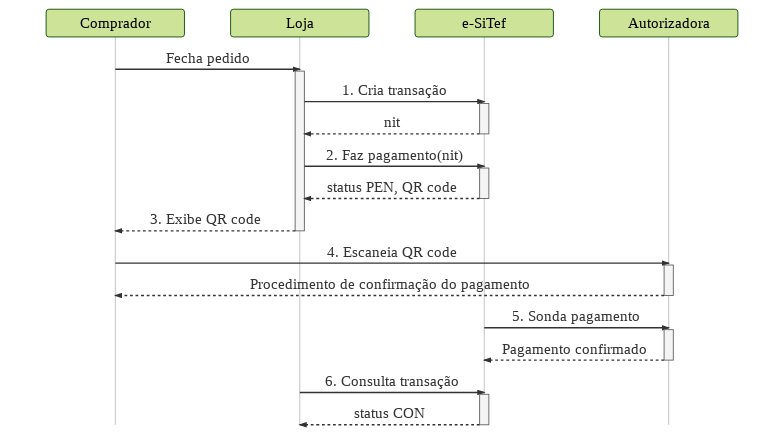
- O lojista cria a transação no e-SiTef passando algumas informações adicionais do Pix e recebe o NIT como resposta.
- A loja chama o serviço de efetivação de pagamento e recebe um QR code e a transação com status
PEN(pendente). - A loja virtual exibe o QR code para o comprador.
- O comprador escaneia o QR code com o aplicativo Pix e passa pelo procedimento de confirmação do pagamento solicitado pelo autorizador.
- Enquanto o comprador finaliza o pagamento, o e-SiTef sondará a situação da compra no autorizador até que a transação se encerre.
- A loja, por sua vez, deve consultar o status da transação do e-SiTef até que ela saia do status
PEN.
Atenção:
Se o status da transação permanecer pendente (
PEN) após aproximadamente 3 (três) minutos, o e-SiTef irá desfazer a transação junto ao Pix.
Informações adicionais na criação da transação
Para transações com Pix, deve ser utilizado authorizer_id = 440.
Abaixo estão parâmetros adicionais que podem ser enviados em transações Pix:
| Parâmetro | Descrição | Formato | Obrigatório |
|---|---|---|---|
| additional_data | |||
pix_psp | Prestador de serviços de pagamento. Se não for enviado, será utilizado o valor cadastrado no e-SiTef. | < 8 AN | NÃO |
pix_question | Pergunta do lojista para o comprador (será exibida no aplicativo). | < 140 AN | NÃO |
| additional_data.pix_data[] | Lista de conteúdo livre. Permite enviar dados ao aplicativo do cliente como lista de serviços adquiridos, informações promocionais ou outros dados desejados. | ||
key | Identificação do campo. | < 50 AN | NÃO |
value | Valor do campo. | < 200 AN | NÃO |
| additional_data.items[] | |||
ean | Código EAN do produto. Atenção: caso o EAN e o SKU sejam enviados simultaneamente, apenas o EAN será considerado. | < 255 AN | NÃO |
sku | Código SKU do produto. Atenção: caso o EAN e o SKU sejam enviados simultaneamente, apenas o EAN será considerado. | < 255 AN | NÃO |
description | Descrição do produto. | < 255 AN | NÃO |
quantity | Quantidade do produto a ser adquirido. | < 15 N | NÃO |
quantity_type | Tipo da quantidade:
| < 2 AN | NÃO |
unit_price | Preço unitário do produto em centavos. | < 12 N | NÃO |
Exemplo:
curl
--request POST "https://esitef-homologacao.softwareexpress.com.br/e-sitef/api/v1/transactions"
--header "Content-Type: application/json"
--header "merchant_id: xxxxxxxx"
--header "merchant_key: xxxxxxxxxxx"
--data-binary
{
"merchant_usn":"12042142155",
"order_id":"12042142155",
"installments":"1",
"installment_type":"4",
"authorizer_id":"440",
"amount":"1000",
"additional_data":{
"pix_psp":"12345678",
"pix_question":"Deseja receber 10% de desconto para sua proxima compra?",
"pix_data":[
{
"key":"Pontos Ganhos",
"value":"23"
},
{
"key":"NumPromo",
"value":"234523452345"
}
],
"items":[
{
"description":"ItemTeste",
"quantity":"1",
"sku":"1487337308522",
"unit_price":"1000",
"quantity_type":"u"
},
{
"description":"ItemTeste2",
"quantity":"3",
"ean":"9283746529384675",
"unit_price":"2500",
"quantity_type":"g"
}
]
}
}
--verbose
Requisição da efetivação do pagamento
Na integração com Pix, não será necessário o envio de nenhum dado do cartão.
Exemplo:
curl
--request POST "https://esitef-homologacao.softwareexpress.com.br/e-sitef/api/v1/payments/1234567890abcdefghijklmnopqrstuvwxyz1234567890abcdefghijklmnopqr"
--header "Content-Type: application/json"
--header "merchant_id: xxxxxxxx"
--header "merchant_key: xxxxxxxxxxx"
--data-binary
{}
--verbose
Retornos na efetivação do pagamento com tamanho diferente do padrão
| Parâmetro | Descrição | Formato |
|---|---|---|
authorization_number | Número de autorização. | < 100 AN |
Retornos adicionais na efetivação do pagamento
| Parâmetro | Descrição | Formato |
|---|---|---|
| payment | ||
pix_psp | Prestador de serviços de pagamento. | < 8 AN |
pix_answer | Resposta ao pix_question. | < 140 AN |
qr_code | QR code a ser exibido ao comprador. | < 9999 AN |
Atenção:
Em caso de erro de comunicação nesta operação, será necessário criar outra transação.
Exemplo:
{
"code":"0",
"message":"OK. Transaction successful.",
"payment":{
"authorizer_code":"000",
"authorizer_message":"Transacao OK",
"status":"PEN",
"nit":"1234567890abcdefghijklmnopqrstuvwxyz1234567890abcdefghijklmnopqr",
"order_id":"13034649671",
"authorizer_id":"2",
"acquirer_id":"1271",
"acquirer_name":"CardSE",
"authorizer_date":"13/07/2017T15:52",
"authorization_number":"132030",
"merchant_usn":"13034649671",
"esitef_usn":"170713097340300",
"sitef_usn":"132030",
"host_usn":"000000000",
"payment_date":"13/07/2017T15:52",
"amount":"1000",
"authorizer_merchant_id":"000000000000005",
"pix_psp":"12345678",
"pix_answer":"No",
"qr_code":"The quick brown fox jumps over the lazy dog"
}
}
Pagamento HTML
Não há diferenças no fluxo para a loja.
Assim como no Pagamento REST, podem ser enviados parâmetros adicionais na criação da transação, usando o mesmo formato.
Cancelamento REST
Requisição da efetivação do cancelamento
Na integração com Pix, não será necessário o envio de nenhum dado do cartão.
Exemplo:
curl
--request PUT "https://esitef-homologacao.softwareexpress.com.br/e-sitef/api/v1/cancellations/1234567890abcdefghijklmnopqrstuvwxyz1234567890abcdefghijklmnopqr"
--header "Content-Type: application/json"
--header "merchant_id: xxxxxxxxxxx"
--header "merchant_key: xxxxxxxxxxx"
--data-binary
{
"amount":"1000"
}
--verbose
Retornos adicionais na efetivação do cancelamento
| Parâmetro | Descrição | Formato |
|---|---|---|
| cancellation | ||
pix_psp | Prestador de serviços de pagamento. | < 8 AN |
Exemplo:
{
"code":"0",
"message":"OK. Transaction successful.",
"cancellation":{
"authorizer_code":"000",
"authorizer_message":"Transacao OK",
"status":"CON",
"nit":" 1234567890abcdefghijklmnopqrstuvwxyz1234567890abcdefghijklmnopqr",
"order_id":"09062259711",
"customer_receipt":"=== COMPROVANTE ===",
"merchant_receipt":"=== COMPROVANTE ===",
"authorizer_id":"2",
"acquirer_id":"1271",
"acquirer_name":"CardSE",
"authorizer_date":"09/11/2017T18:23",
"authorization_number":"092423",
"merchant_usn":"9062259711",
"esitef_usn":"171109108051261",
"sitef_usn":"092424",
"host_usn":"999092424 ",
"amount":"1000",
"payment_type":"O",
"authorizer_merchant_id":"000000000000000",
"esitef_date":"09/11/2017T18:23",
"pix_psp":"12345678"
}
}
Geração de link de pagamento no Portal do Lojista
Também é possível fazer pagamentos com Pix através de funcionalidade de link de pagamento do Portal Lojista. No entanto, ainda não está disponível a possibilidade do envio das informações adicionais do Pix.
Cadastro de chaves Pix no Portal do Lojista
Ao acessar a configuração de uma autorizadora Pix, será exibido um botão para cadastrar suas chaves Pix:
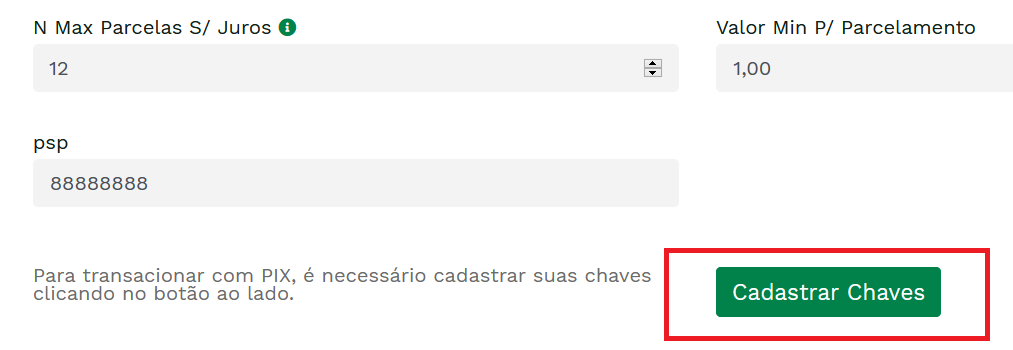 Ao clicar no botão "Cadastrar Chaves", será exigido o código de autenticação em duas etapas para prosseguir com a operação. Caso esse método de autenticação não esteja habilitado, será exibida na tela instruções sobre qual procedimento deve ser tomado para continuar.
Ao clicar no botão "Cadastrar Chaves", será exigido o código de autenticação em duas etapas para prosseguir com a operação. Caso esse método de autenticação não esteja habilitado, será exibida na tela instruções sobre qual procedimento deve ser tomado para continuar.
Para mais informações sobre a autenticação em duas etapas e como habilitá-la para realizar cadastro de chaves PIX, clique aqui.
Concluída a autenticação anterior, o usuário será redirecionado para uma tela contendo informações da loja e uma listagem de PSPs:
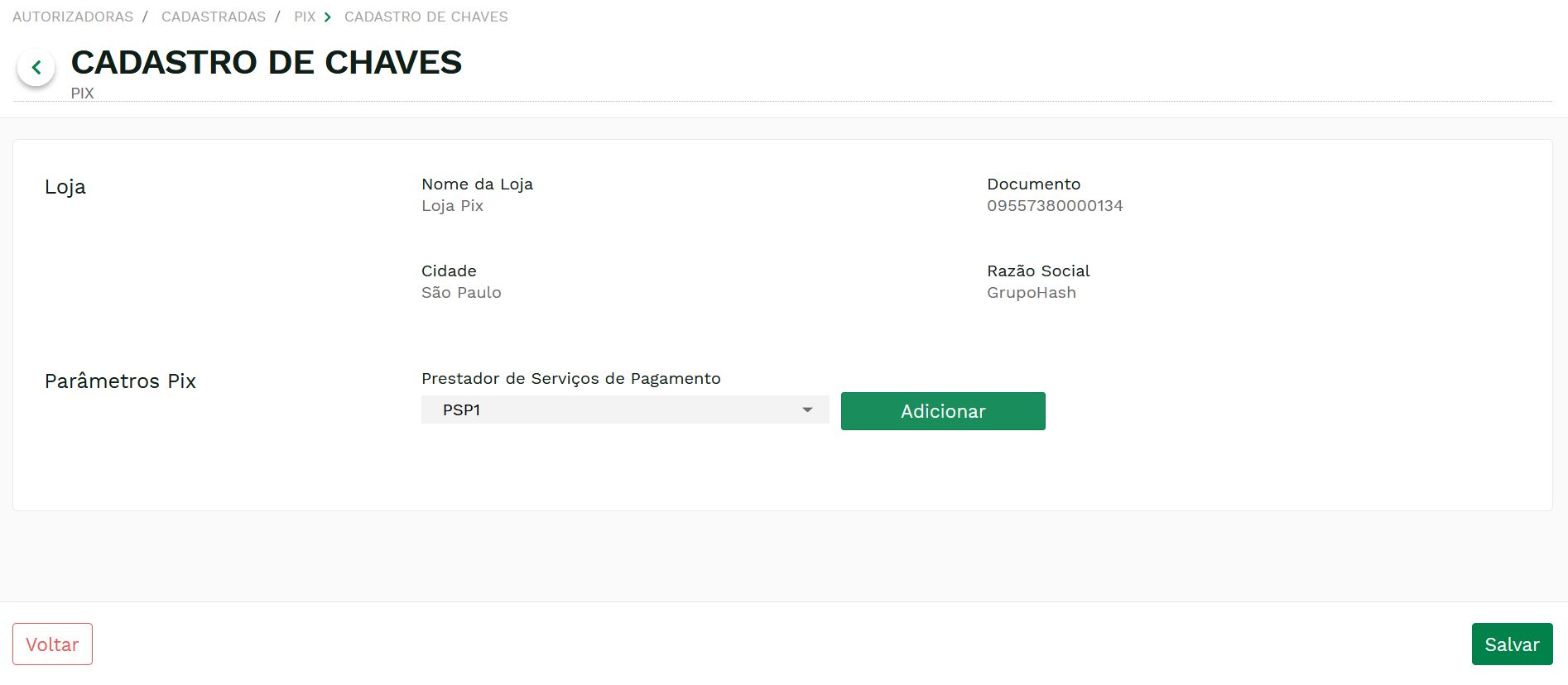
Selecione o PSP (prestador de serviços de pagamento) que deseja utilizar e clique em "Adicionar":
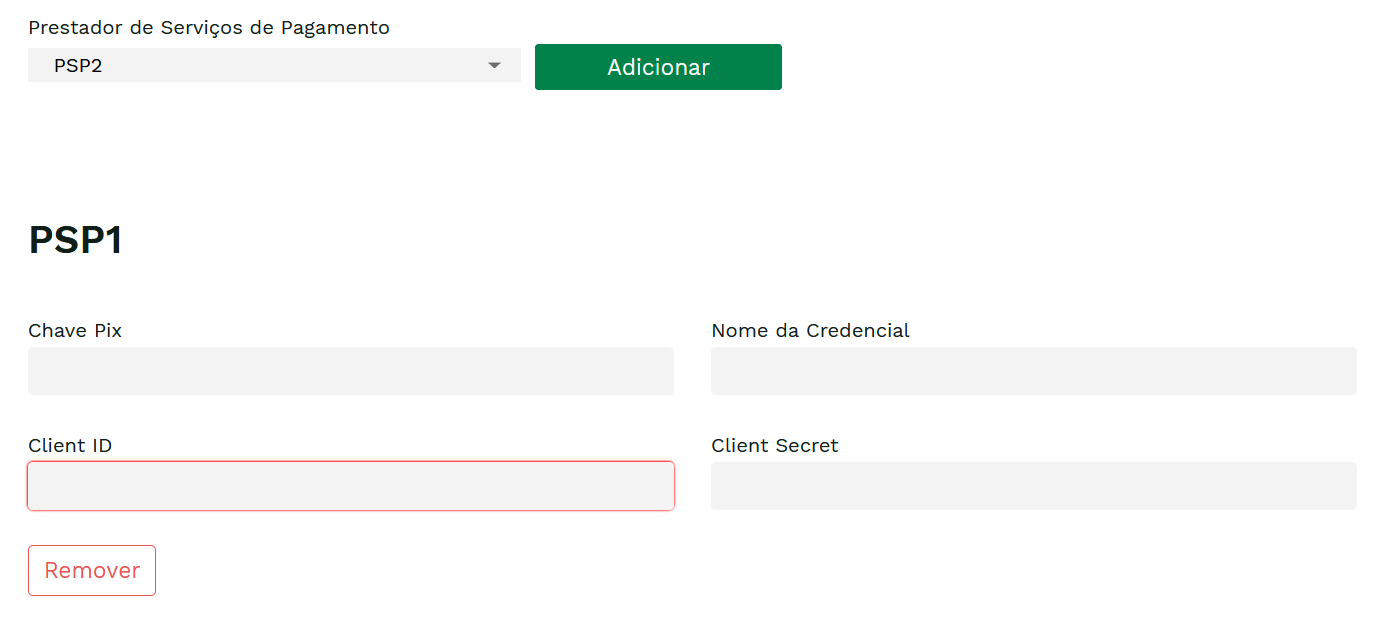
Preencha a sua chave Pix e suas informações de credencial e clique em "Salvar". Após submeter os seus dados, caso deseje alterar suas informações, clique em "Editar". Se quiser apagá-las, clique em "Remover":
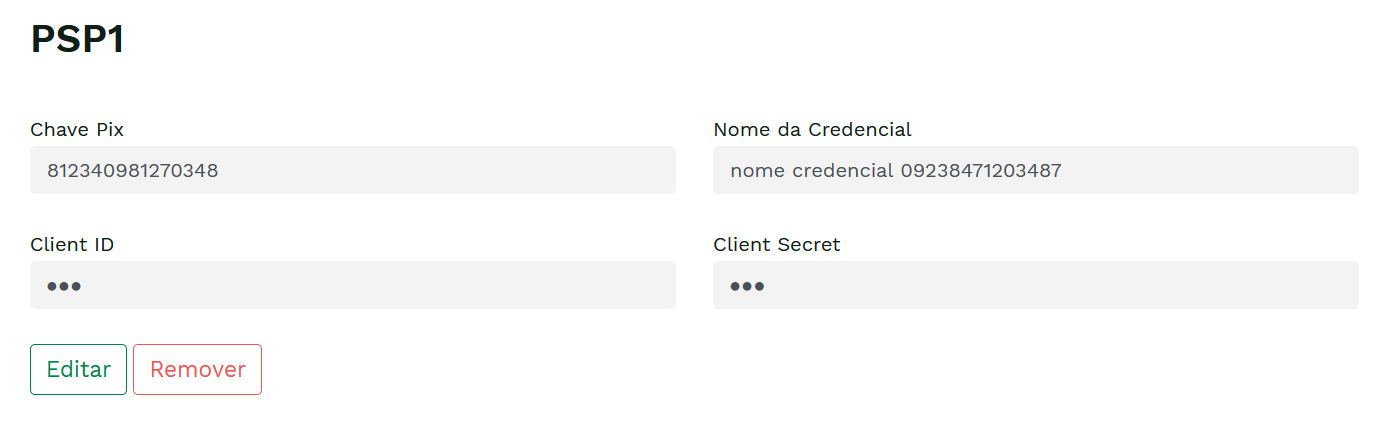
Após realizar todas as alterações desejadas, clique em "Salvar".